Meningkatnya perkembangan teknologi saat ini memberikan banyak kemudahan bagi masyarakat dalam menyelesaikan pekerjaan seperti Cara copy teks dari gambar.
Cara copy teks dari gambar cukup membantu masyarakat dalam menyalin ulang tulisan dalam gambar. Hal ini berlaku pada pelajar yang biasanya menyalin ulang penjelasan guru dipapan tulis ataupun pada pekerja yang harus membereskan laporan dalam waktu singkat.
Makin penasaran dengan cara copy teks dari gambar yang mudah diterapkan? Simak ulasan berikut ini.
Cara Copy Teks Dari Gambar Menggunakan Aplikasi
Cara copy teks dari gambar dapat diterapkan dengan mudah menggunakan aplikasi. Bahkan selain menyalin teks, ada juga aplikasi yang dapat membantu kamu menerjemahkan dengan bahasa yang berbeda. Hal ini cukup membantu bagi kamu yang memiliki tugas menyalin sekaligus menerjemahkan teks.
OCR Text Fairy
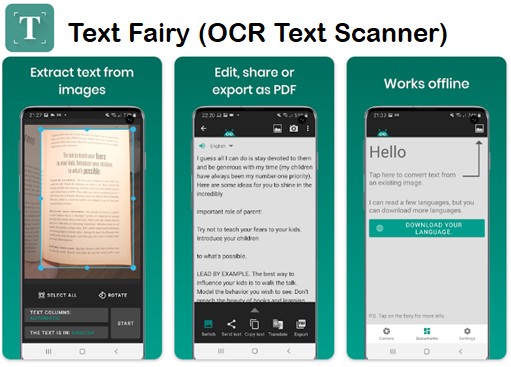
Text fairy merupakan aplikasi yang dapat mengubah gambar menjadi teks. Aplikasi ini dilengkapi dengan berbagai fitur hebat seperti scanning gambar, yang dapat mengubah hasil scan sebuah gambar menjadi file Pdf.
Text Fairy juga memiliki keunggulan yang dapat memudahkan pengguna dalam menyalin teks dari gambar yaitu mengenali lebih dari 50 bahasa. Jadi kamu tidak hanya dapat mengkonversi teks dalam bahasa Indonesia saja.
Berikut cara copy teks dari gambar menggunakan aplikasi OCR Text Fairy :
- Silahkan unduh dan loginkan aplikasi OCR Text Fairy di Android kamu
- Setelah login aplikasi akan meminta izin untuk mengakses file yang ada di android
- Klik Izinkan agar dapat mengakses file saat aplikasi sedang digunakan
- Kemudian ambil gambar yang akan disalin teksnya, dengan cara mengklik icon foto
- Pastikan untuk mengambil gambar dengan jelas dan tidak terpotong
- Kemudian ketuk gambar untuk melakukan pengeditan pada gambar yang akan dideteksi. Jika terlalu gelap kamu dapat menambahkan cahaya dan jika kurang jelas kamu dapat memotong bagian yang kurang penting melalui icon crop.
- Jika sudah selesai melakukan pengeditan gambar, kemudian kembalikan halaman ke tampilan awal, kamu juga dapat merubah bahasa pada bagian OCR Scan
- Setelah langkah-langkah tersebut selesai, tahap selanjutnya ialah menyimpan pengeditan dari gambar tersebut dengan cara klik Save
- Tunggu beberapa saat, aplikasi akan mengubah teks pada gambar tersebut menjadi Pdf dan bisa dibuka melalui menu Open.
Pemindai Teks OCR
Cara copy teks dari gambar yang pertama bisa dilakukan menggunakan aplikasi Pemindai teks OCR. Aplikasi ini dapat mengubah gambar menjadi teks dengan mudah dan praktis. Berikut cara copy teks dari gambar menggunakan aplikasi Pemindai teks OCR :
- Silahkan unduh aplikasi Pemindai teks OCR pada Playstore
- Selanjutnya arahkan kamera untuk mendeteksi teks pada gambar
- Kamu juga dapat mengambil gambar dari galeri smartphone
- Klik icon biru untuk mengambil gambar, dan tunggu hingga proses pemindai berhasil
- Jika sudah selesai, kamu dapat melakukan pengecekan ulang apakah ada kata yang terpotong atau kurang jelas di pindai. Jika ada kalimat yang kurang biasanya dikarenakan gambar yang dideteksi tidak jelas/buram.
- Apabila kalimat sudah sesuai, langkah selanjutnya adalah menyimpan file tulisan dengan klik save
- Saat akan menyimpan, kamu dapat memilih penyimpanan dalam bentuk text ataupun Pdf.
Microsoft OneNote
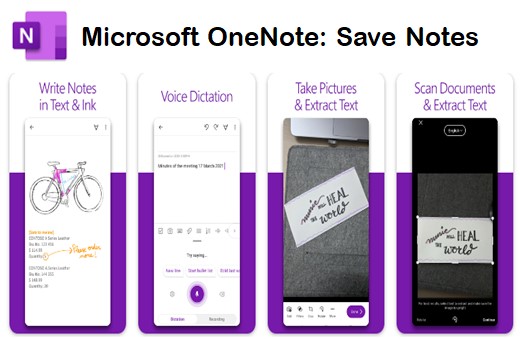
Cara copy teks dari gambar berikutnya dapat kamu lakukan menggunakan bantuan aplikasi Microsoft OneNote. Adapun langkah-langkah yang harus dilakukan ialah :
- Silahkan unduh aplikasi Microsoft Office OneNote
- Kemudian buka program Microsoft onenote di Start
- Selanjutnya klik all programs lanjut Microsoft office
- Lalu pilih Microsoft office onenote.
- Jika sudah buka menu insert lalu tekan pictures
- Pilih form files, lalu pilih dokumen tempat kamu menyimpan file gambar yang mau di copy menjadi teks.
- Setelah file gambarnya berhasil di tempatkan pada Microsoft onenote, lalu klik kanan pada mouse dan pilih copy text from picture.
- Selanjutnya kamu dapat menyimpan teks yang telah disalin, apabila kamu ingin menyimpan file dalam format docs, maka lakukan penyimpanan dengan menekan CTRL+V pada Microsoft office.
Project Naptha
Tanpa disadari fitur browser yang ada pada perangkat smartphone ataupun komputer dapat kita gunakan sebagai cara copy teks dari gambar dengan mudah. Untuk langkah-langkah melakukannya silahkan ikuti tahapan dibawah ini :
Berikut cara menyalin tulisan dari gambar di google chrome:
- Buka link Ekstensi Project Naptha di Browser Chrome.
- Selanjutnya pilih tombol Add to Chrome.
- Lalu pilih Add extension.
- Sekarang kamu cari salah satu gambar yang ada di Google.
- Setelah itu drag pada area tulisan pada gambar tersebut, lalu klik kanan pada mouse
- Selanjutnya pilih opsi Salin Text.
- Kemudian kamu bisa tempel tulisan tersebut, ke dalam Notepad ataupun file untuk menyimpan teks.
Google Photos
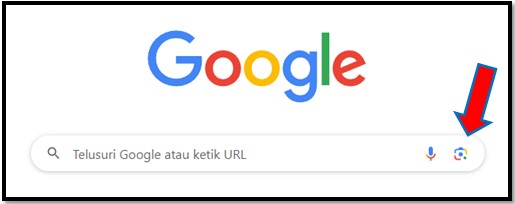
Cara copy teks dari gambar terakhir yang bisa kamu lakukan ialah menggunakan fitur Google photos. Proses penyalinan teks menggunakan fitur ini cukup mudah, meliputi :
- Buka fitur Google Chrome ada perangkat kamu
- Kemudian klik icon Camera yang ada dikolom penelusuran
- Masukkan gambar dengan menekan upload file
- Jika kamu ingin memasukkan file gambar yang ada di Internet, silahkan tempelkan link URL dikolom yang tersedia
- Selanjutnya blog atau tandai teks mana yang ingin disalin teks nya
- Lalu klik Salin teks pada barisan opsi yang terletak dibagian atas.
Cara Copy Teks Dari Gambar Menggunakan Situs Online
Jika kamu hanya membutuhkan cara copy teks dari gambar untuk sekali penggunaan, maka akan lebih baik jika menggunakan situs online saja. Kamu tidak harus mengunduh aplikasi dan memperbanyak pemakaian ruang penyimpanan. Berikut deretan situs online yang dapat digunakan untuk menyalin teks dari gambar.
Onlineocr.Net
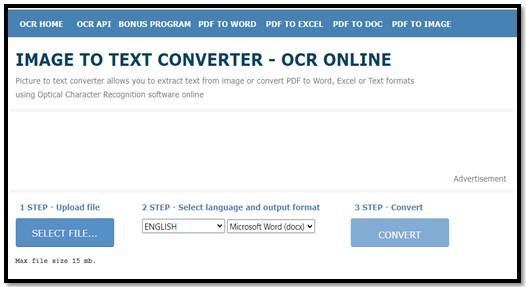
Situs yang ini termasuk situs ampuh untuk menyalin teks dari sebuah gambar. Sebenarnya situs ini bisa digunakan pada perangkat apa saja. Namun agar lebih jelas kamu dapat menggunakan situs ini melalui perangkat komputer. Adapun cara copy teks dari gambar menggunakan website Onlineocr.Net adalah sebagai berikut :
- Silahkan bukan browser dikomputer lalu masukkan Onlineocr.Net
- Pada halaman utama klik Select file untuk mencari gambar yang akan di copy teksnya
- Selanjutnya pilih bahasa yang terkandung di dalam gambar, ada puluhan bahasa tersedia yang dapat membantu kamu dalam menyalin teks pada gambar yang menggunakan bahasa luar
- Langkah berikutnya yaitu klik format file untuk menyesuaikan jenis teks yang akan disalin nantinya
- Terakhir klik convert, tunggu proses berjalan lalu lihat dikolom bawah file gambar telah berhasil diubah menjadi teks.
Brandfolder
Situs selanjutnya yang dapat digunakan untuk menyalin teks dari gambar adalah Brandfolder. Gambar yang didukung juga dari berbagai format seperti JPG, JPEG, PNG dll. Cara copy teks dari gambar dapat dilakukan dengan mudah dan praktis seperti langkah-langkah berikut :
- Siapkan gambar yang akan dideteksi
- Buka web browser pada perangkat yang kamu gunakan lalu masuk kesitus resmi Brandfolder
- Selanjutnya tekan Drag file here or click to browser untuk mengupload foto atau gambar yang sudah disiapkan tadi.
- Jika sudah klik tombol Upload di pojok kanan bawah.
- Tunggu sampai proses selesai, maka secara otomatis teks akan diekstrak di kolom kedua.
- Berikutnya klik tombol Copy Text kemudian tempelkan ke note atau Microsoft word.
Image To Text
Situs terakhir yang dapat digunakan untuk menyalin teks dari gambar ialah image to text. Situs ini dapat mengekstrak gambar yang ada pada galeri perangkat ataupun gambar yang diambil dari internet langsung.
Berikut cara copy teks dari gambar yang dapat dilakukan menggunakan situs Image To Text :
- Buka link website https://www.imagetotext.info/ pada browser perangkat
- Tambahkan gambar yang ingin salin teksnya
- Kamu juga dapat menambahkan gambar yang ada di Internet dengan cara menambahkan link URL nya
- Jika sudah pilih Submit
- Tunggu proses upload
- Tunggu proses penyalinan teks pada gambar yang dimasukkan sebelumnya selesai.
Ocr2Edit
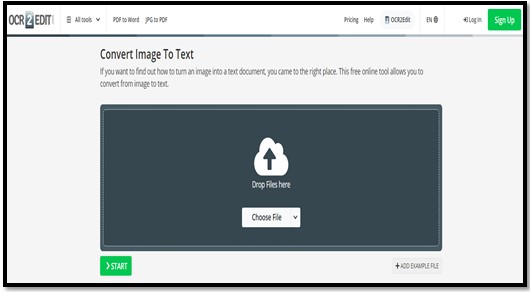
Ocr2Edit merupakan situs yang banyak digunakan untuk berbagai keperluan. Tidak hanya menyalin teks dari gambar, namun situs ini juga juga sering digunakan untuk mengkonversi Word to Pdf dan sebaliknya.
Namun mengikuti topik utama kita yaitu menyalin teks dari gambar, maka berikut cara copy teks dari gambar menggunakan situs Ocer2Edit :
- Sebelum memulai cara copy teks dari gambar, pastikan kamu telah memiliki gambar dengan kualitas yang baik
- Kemudian masuk ke website Ocr2Edit pada browser perangkat yang kamu gunakan
- Geser ke bawah dan pilih tools Image to text.
- Jika sudah, klik tombol Choose file lalu cari gambar yang ada di galeri.
- Selanjutnya tekan tombol Start di bagian bawah dan biarkan proses convert berjalan.
- Apabila sudah selesai, maka teks akan dibuat dengan format .txt lalu terdownload secara otomatis.
- Namun jika tidak terdownload otomatis, kamu dapat mengunduh file dengan klik opsi download.
Hal Yang Perlu di Perhatikan Saat Menyalin Teks dari Gambar
Sebelum menerapkan cara copy teks dari gambar, ada beberapa hal yang harus diperhatikan agar cara tersebut dapat diproses dengan lancar. Adapun hal yang dimaksud ialah sebagai berikut :
| Poin | Katerangan |
| Kualitas Gambar | Pastikan gambar yang akan disalin teksnya memiliki kualitas yang baik. Kualitas gambar yang baik ialah tidak gelap dan juga tidak buram atau berbayang. |
| Privasi | Ketika menyalin teks dari gambar, pastikan tidak ada informasi pribadi atau sensitif yang terbaca. Menghormati privasi orang lain akan lebih baik untuk kepentingan bersama. |
| Bahasa | Pastikan sistem OCR yang kamu gunakan mendukung bahasa yang ada dalam gambar. Beberapa OCR mungkin lebih baik dalam mengenali bahasa tertentu daripada yang lain. |
| Pengeditan Manual | Lakukan pengeditan manual untuk memperbaiki kesalahan yang tidak dapat dihindari oleh OCR. Ini terutama berlaku untuk gambar dengan kualitas rendah atau teks yang rumit. |
| Periksa Hasil | Setelah menggunakan OCR, selalu periksa hasilnya. Teks yang dihasilkan mungkin memiliki kesalahan karakter atau format yang tidak benar. |
Dengan memahami poin-poin diatas, maka cara copy teks dari gambar yang akan diterapkan berpotensi berhasil dan sesuai dengan yang diharapkan.
Akhir Kata

Apakah kamu sudah menemukan cara copy teks dari gambar yang paling mudah diterapkan ?
Dengan memahami cara copy teks dari gambar diatas, akan membantu kamu dalam menyalin teks yang ada pada gambar dengan mudah. Namun penting diingat, meskipun semua teks dapat disalin dengan mudah, pastikan kamu tetap menjaga privasi setiap penulis asli dari gambar tersebut, apalagi jika mengambil gambar atau file yang bersumber dari Internet.





